Indholdsfortegnelse:
- Trin 1: Opsætning af LED-lysene
- Trin 2: Tilføj en makeshift lyssensor
- Trin 3: Tilføj din ordbog
- Trin 4: Få lysene til at lyse som standard
- Trin 5: Tilføjelse af input
- Trin 6: Håndtering af input
- Trin 7: Morsing de korrekt gættede bogstaver
- Trin 8: Gennemgang af vores opsætning og nulstilling
- Trin 9: Alle variabler i ét billede

Video: Arduino Hangman in Morse: 9 trin

2024 Forfatter: John Day | [email protected]. Sidst ændret: 2024-01-30 08:28
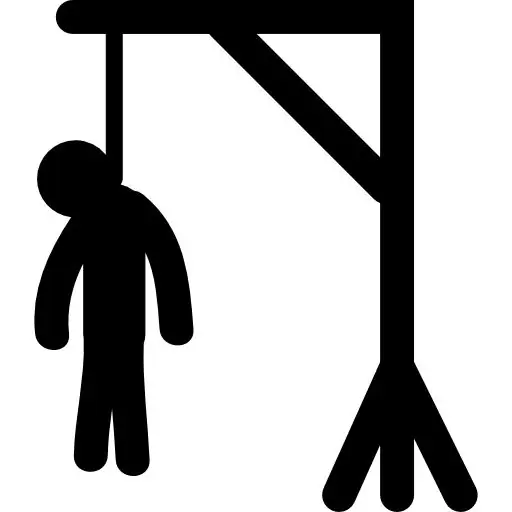
I denne vejledning vil jeg vise dig, hvordan du konfigurerer din egen Arduino til at spille Hangman ved at sende Morse -kode med en simpel lommelygte eller brænderfunktionen fra din telefon.
Alt du skal følge med er: Et Arduino Board. 10 LED-lamper Ledninger til at forbinde det hele. Ekstra: Et Piezo-element (for at tilføje lyd).
Trin 1: Opsætning af LED-lysene
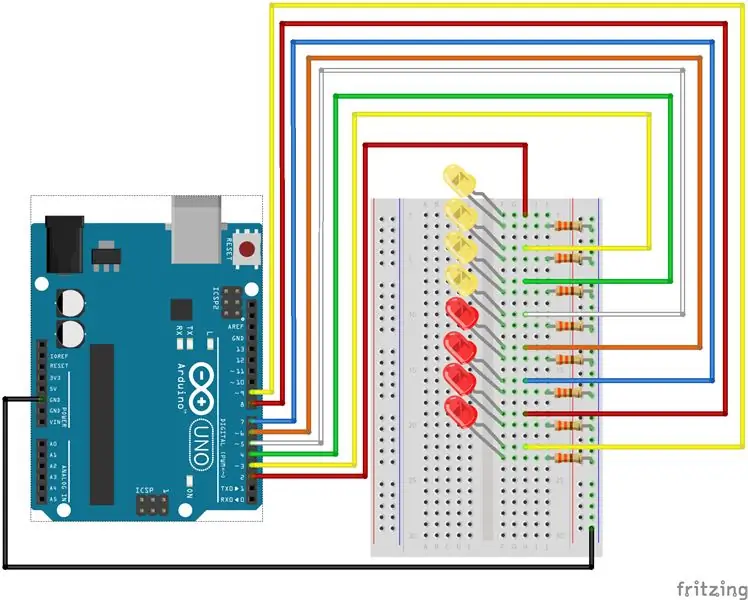
Dette spil Morse vil gøre brug af 4 lys til at angive de 4 bogstaver i ordet, der skal gættes og 5 lys til at angive de liv, spilleren har tilbage at gætte med, så først og fremmest skal du tilslutte 9 LED -lys på den sædvanlige måde, som det kan ses på billedet.
Trin 2: Tilføj en makeshift lyssensor
Vi kan ikke gå rundt og smide penge på elektroniske butikker, så jeg har besluttet at holde dette projekt billigt ved at bruge et simpelt LED-lys som en provisorisk lyssensor.
Alt du skal gøre er at tilslutte plus-siden af LED-lyset til en af dine analoge porte (i mit tilfælde A0) og minus-siden til din jord.
Trin 3: Tilføj din ordbog
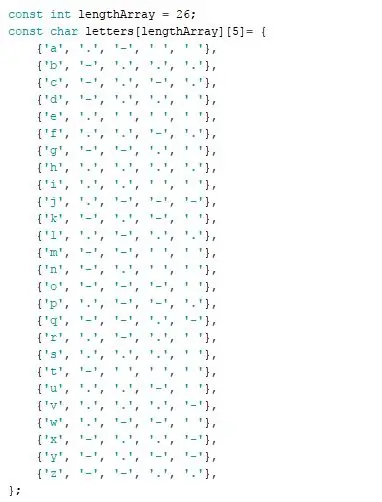
Først og fremmest, lad os starte med at tilføje en slags ordbog til at oversætte bogstaver til deres tilsvarende morse -koder. For at gøre dette laver vi simpelthen en matrix på 26 x 5, hvor den første slot i hvert sekundær array har bogstavet og de 4 næste slots har den tilsvarende Morse -kode eller et mellemrum, hvis der ikke er nogen kode tilbage. Så for eksempel med bogstavet s har den første plads 's', den anden, tredje og fjerde slot har et '.' og den sidste plads har ''.
Trin 4: Få lysene til at lyse som standard
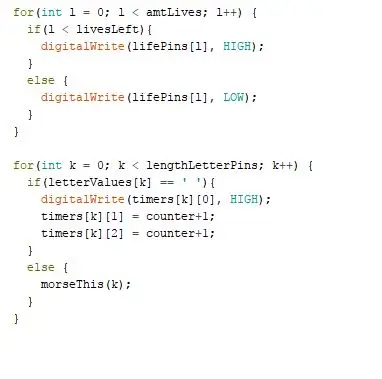
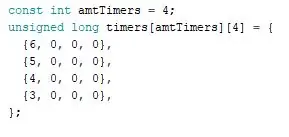
I dette trin sørger vi for, at lysene er tændt, når programmet starter, og Morse det bogstav, de repræsenterer, når brugeren har gættet dem korrekt (koden til dette vil blive skrevet i trin 6). Vi sørger også for, at der kun er lige så mange lys tændt for livet, som spilleren har liv tilbage.
Inden dette skal du sørge for at have en matrix med portnumre og heltal sat til 0 for at repræsentere det tidspunkt, hvor lyset skal tændes, slukkes, og hvilken del af Morse, LED-lyset i øjeblikket viser.
Trin 5: Tilføjelse af input
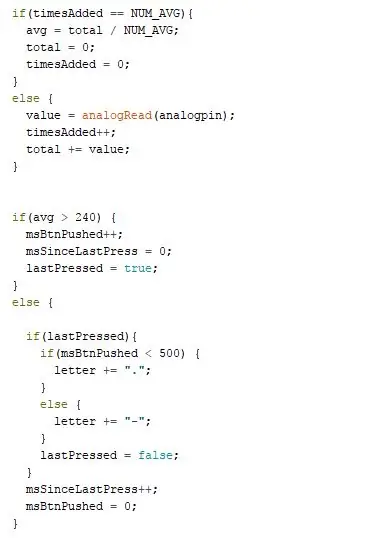
Nu skal vi skrive koden for at kontrollere, om afspilleren skinner et lys på LED-lyset forbundet til vores analoge port A0, og om de skal oversætte det til det korrekte bogstav.
For at sikre, at aflæsningen er korrekt, gennemsyrer vi hver 20. aflæsning med LED-lyset og bruger det tal til at spore, om lyset er slukket eller tændt. For at gøre dette indstillede vi i starten af programmet NUM_AVG til det antal gange, vi vil have det til at kontrollere lyset, før det beregnes i gennemsnit. Jo højere dette tal er, desto mere præcis er aflæsningen, men det kan også forårsage forsinkelser.
msBtnPushed repræsenterer den tid, lyset har været tændt. lastPressed er en boolean, der holder styr på, om lyset var tændt i den forrige sløjfe.
Trin 6: Håndtering af input
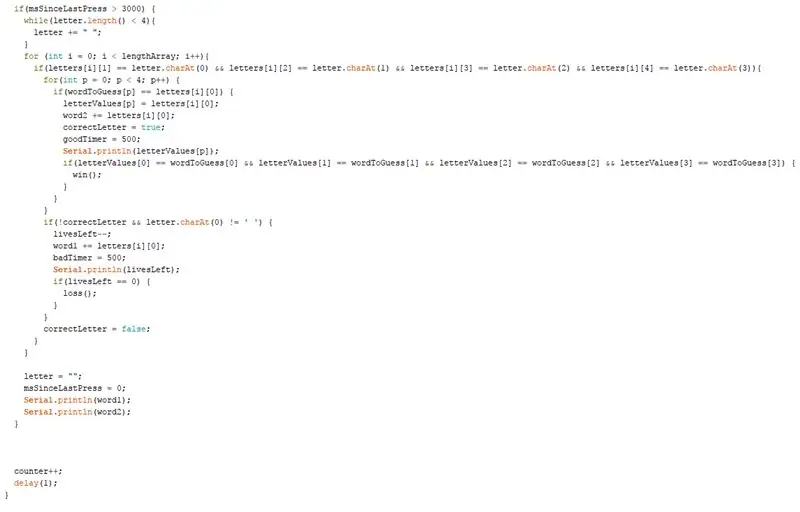
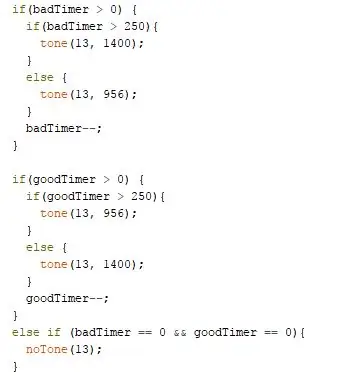
I dette trin skal vi se på, hvad vi skal gøre, når der er gået nok tid til at formode, at der ikke skal tilføjes mere Morse, og vi er nødt til at kontrollere, om morsen sendte et brev til, og om det er et korrekt bogstav.
For at gøre dette skal vi have strengen wordToGuess indstillet til det ord, vi vil have vores spillere til at gætte. Jeg har personligt en tilfældig talgenerator til at indstille det til et tilfældigt ord i starten, men du kan også bare sætte det til et enkelt ord.
Vi er også nødt til at sikre, at tælleren går op med en hver sløjfe, ellers ville hele programmet ikke gøre noget. Desuden har jeg tilføjet forsinkelsesfunktionen for at sikre, at der er en sløjfe hvert milisekund.
PS: Alle Serial.println -funktioner er kun til testformål. De kan blive slettet, når de er færdige.
GoodTimer og badTimer er simpelthen værdier for, hvis du planlægger at bruge et Piezo -element til at tilføje lyd. Hvis du ønsker at gøre det, skal du også tilføje koden i det andet billede, som afspiller lydene.
Trin 7: Morsing de korrekt gættede bogstaver
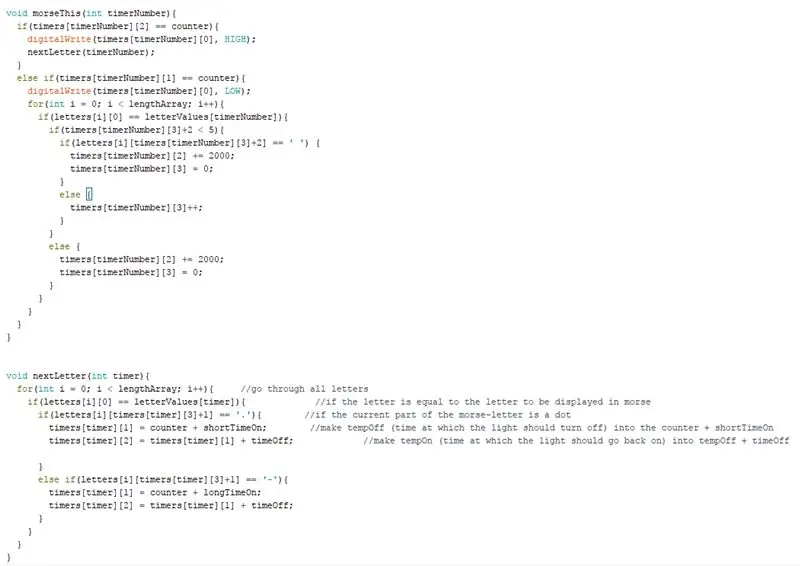
Som lovet før, i dette trin skal vi lave lysene, der repræsenterer de bogstaver, der er gættet korrekt, Morse deres bogstav.
Til dette har jeg skrevet to funktioner: morseThis og nextLetter. Det bruger de tal, vi tidligere har angivet i vores timers array og ændrer dem afhængigt af hvilken del af Morse -koden det i øjeblikket skinner.
Hvis timeren når det tidspunkt, hvor lyset skulle tændes, tænder den simpelthen lyset og kører koden for at indstille nye timere til at slukke og tænde lyset igen. Hvis timeren når den del, hvor lyset skal gå tilbage slukket, slukker det lyset og indstiller derefter koden til at repræsentere den næste del af brevet. Hvis der ikke er nogen næste del, nulstilles den til den første del.
Trin 8: Gennemgang af vores opsætning og nulstilling
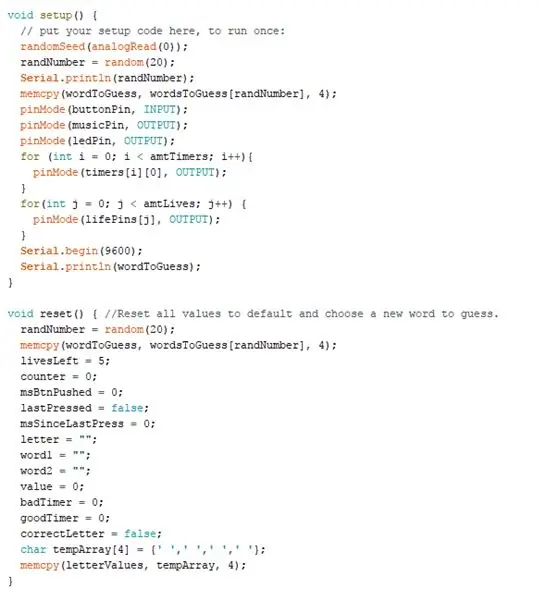
Programmet kører naturligvis ikke, hvis lysene ikke er indstillet til output og input. Jeg tilføjer også en tilfældig talgenerator for at tilføje et ord fra en liste med ord, jeg har lagt i et array kaldet wordsToGuess.
Udover det skal vi tilføje nulstillingsfunktionen og sikre, at alle værdier nulstilles til standard.
Trin 9: Alle variabler i ét billede
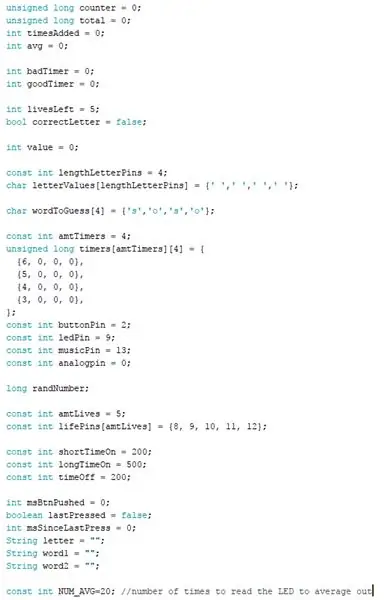
Endelig kan du bruge dette til at kontrollere, om du har alle de nødvendige variabler konfigureret korrekt.
Nyd nu at spille Hangman in Morse!
Anbefalede:
Arduino Morse Code Writer: 7 trin (med billeder)

Arduino Morse Code Writer: Jeg lavede en robot, der kan konvertere enhver given tekst til Morse -kode og derefter skrive den ned !! Det er lavet af pap og Lego, og til elektronikken brugte jeg Arduino og kun to motorer
USB Arduino Morse Code Key: 6 trin

USB Arduino Morse Code Key: Har du nogensinde ønsket at skrive på en computer med en morse kode nøgle eller lære/lære morse kode? Du er på den rigtige side! Tjek mit websted calvin.sh for mine andre projekter
Sådan laver du en Morse Code Translator med Arduino: 10 trin

Sådan laver du en Morse Code -oversætter med Arduino: Oversigt Kommunikation på en kodet måde har udover at være så fascinerende mange applikationer på forskellige områder. En af de mest almindelige metoder til kodekommunikation er morsekode. I denne vejledning lærer du, hvordan du laver en tolk til at sende og gen
Arduino Morse Code Transmitter: 11 trin

Arduino Morse Code Transmitter: I denne instrukser vil du bruge en Arduino Uno til at oprette en Morse Code transmitter og bruge den serielle monitor til at læse de meddelelser, du har sendt. Dele, du skal bruge: Arduino UnoBreadboardBuzzerButtonsJumperwires
Arduino Yún Morse Generator: 4 trin (med billeder)

Arduino Yún Morse Generator: Har du nogensinde været i en bar, hvor du ikke kunne tale med din ven, fordi musikken var for høj? godt nu kan du bede ham om en øl i Morse Code! Lad os komme igang
